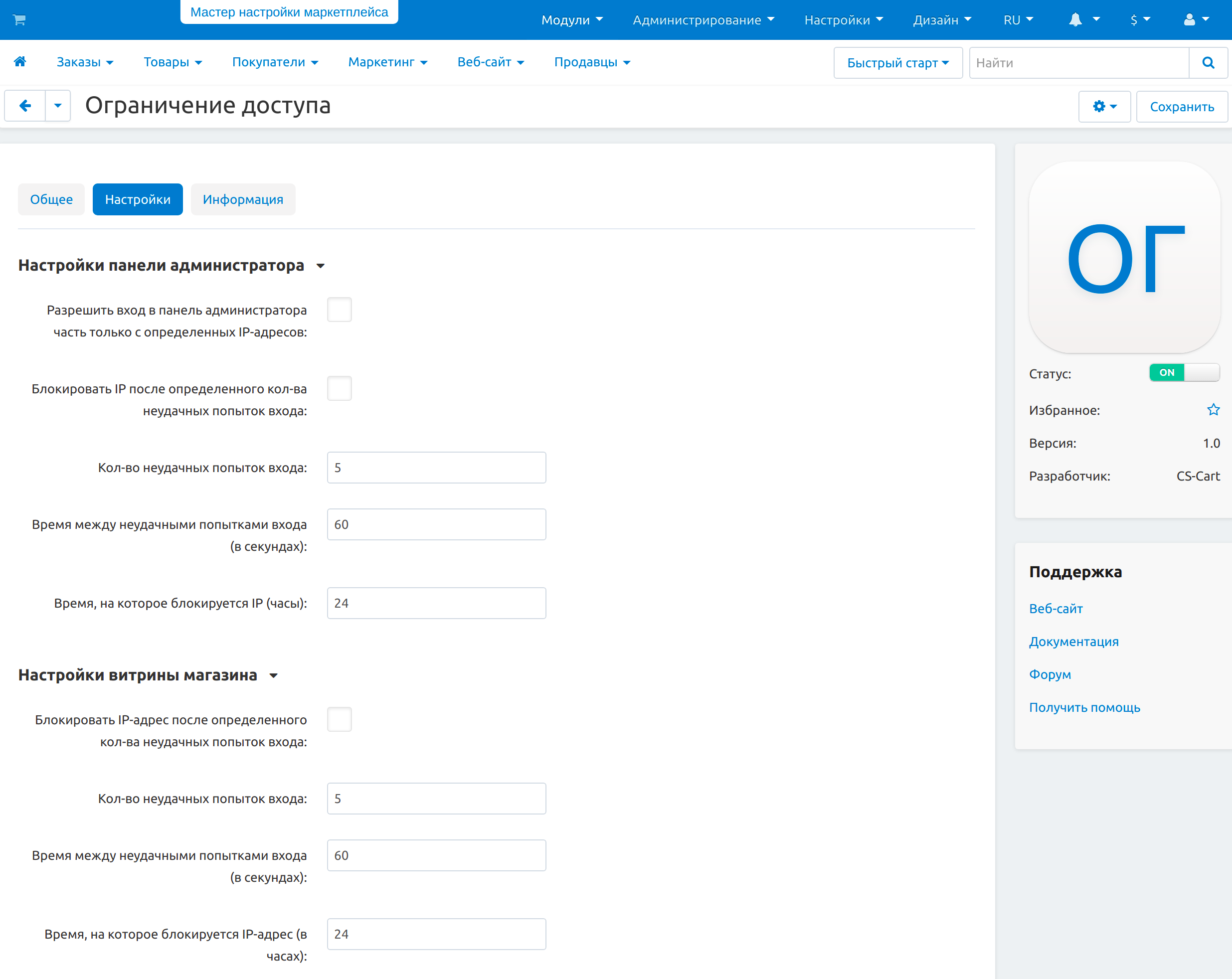Как ограничить доступ к панели администратора¶
В панели администратора перейдите на страницу Модули → Управление модулями.
Убедитесь, что модуль “Ограничение доступа” установлен и включен.
Нажмите на название модуля и откройте вкладку Настройки.
В разделе Настройки панели администратора поставьте галочку Разрешить вход в панель администратора только с определенных IP-адресов и нажмите Сохранить.
Укажите IP-адреса. Для этого:
Перейдите в раздел Администрирование → Ограничения доступа. Откройте вкладку Панель администратора.
Нажмите кнопку + справа, чтобы добавить IP-адреса.
В полях с IP и до IP введите первый и последний адреса из диапазона IP-адресов, для которых будет разрешен/запрещён доступ в панель администратора.
Для поля Статус укажите значение Вкл, если хотите разрешить доступ в панель администратора для указанного диапазона IP-адресов. Статус Выкл означает, что для указанных IP-адресов доступ будет запрещён.
Важно
IP-адрес администратора автоматически добавляется на вкладку Панель администратора со статусом Вкл.
Перейдите на страницу Модули → Управление модулями и нажмите на название модуля, чтобы продолжить настройку ограничений доступа.
Блокировать IP после определенного кол-ва неудачных попыток входа — поставьте галочку, если хотите добавить ограничение на дальнейшие попытки входа в систему.
Примечание
Ниже указывается количество попыток входа и время, в течение которого эти попытки должны быть сделаны, обозначанное как Время между неудачными попытками входа.
Кол-во неудачных попыток входа — укажите, сколько неудачных попыток входа можно сделать, прежде чем IP-адрес пользователя будет заблокирован.
Время между неудачными попытками входа — укажите период, в течение которого должны быть сделаны попытки входа, чтобы IP-адрес заблокировали.
Время, на которое блокируется IP — укажите, как долго IP-адрес будет заблокирован после совершения неудачных попыток входа в систему.
Нажмите Сохранить.